خوش آموز درخت تو گر بار دانش بگیرد، به زیر آوری چرخ نیلوفری را
بررسی Generation 1 و Generation 2 در VM

پلتفرم مجازی سازی در سیستم عامل ویندوز که از سوی مایکروسافت ارائه شده، Hyper-v نام دارد که دارای دو generation است که به ترتیب Generation 1 و Generation 2 می باشد. در زمان ایجاد VM در هایپروی، انتخاب generation مناسب بسیار حائز اهمیت است چون بعد از ایجاد VM نمی توانید آن را تغییر دهید. این انتخاب همچنین به سیستم عامل مهمان(guest operating system)، سیستم عامل میزبان(host operating system)، روشهای راه اندازی و سایر عوامل بستگی دارد. Generation 2 جدیدتر از Generation 1 بوده و اگرچه گاهی اوقات برای استفاده ممکن است ماشین های Generation 1 مورد نیاز و استفاده باشد. آنچه که در این پست به مطالعه و بررسی آن خواهیم پرداخت، تفاوت بین دو گزینه در زمان ساخت VM در هایپروی مایکروسافت با عناوین generation 1 و generation 2 می باشد تا در انتخاب صحیح برای تأمین نیازهای شما کمک کند.

2 IDE controllers که هر کدام می توانند دو دستگاه IDE را به سیستم متصل کنند.
چهار SCSI controller و حداکثر 64 درایو SCSI متصل
یک دیسک دو ترابایتی MBR
یک DVD Drive فیزیکی را می توانید به VM خود Attach کنید.
پشتیبانی از سیستم عامل های x86 و X64
پشتیبانی از بلوک های چهار کیلوبایتی
افزایش حداکثر اندازه دیسک
مقاومت بهتر در مقابل از دست دادن و خرابی دیتا هنگام قطع برق
Performance کلی بهتر
Hyper-V Integration Services باید روی VM نصب شده باشد.
سرویس Remote Desktop باید روی VM فعال شده باشد.
ویندوزی که به عنوان VM روی هایپروی نصب شده باید Windows Server 2012 R2 یا ویندوز 8 و یا ویندوزهای جدیدتر از آن باید باشند.
همانطور که مشاهده می کنید ، کپی کردن فایل ها برای ماشین های مجازی Gen 2 ها راحت تر می شود. برای vm های Gen 1 تنها راه کپی کردن فایل ها از سیستم میزبان به سیستم مهمان، کپی کردن فایل ها از طریق شبکه است.
برای VM های Gen 1 تا یک ترابایت و 12 ترابایت رم برای ماشین های Gen 2
تعداد 64 پردازنده مجازی یا Vcpu برای vm های Gen 1 و تعداد 240 پردازنده مجازی یا Vcpu برای vm های Gen 2
پس VM هایی که Gen هستند، می توانید منابع بیشتری بدان ها تخصیص دهید. قبل از ایجاد VM، بررسی کنید که آیا نسخه سیستم عامل میزبان از حداکثر میزان حافظه مورد نیاز و حداکثر پردازنده های مجازی پشتیبانی می کند یا خیر.
بصورت خلاصه وار به مزایای VM های Gen 2 نگاهی می اندازیم:
Performance بالاتر(از جمله پردازنده بیشتر و محدودیت های حافظه)
امنیت بالاتر با Secure Boot و Trusted Platform Module
گزینه های بیشتر بوت مانند PXE boot با آداپتور شبکه مصنوعی و بوت از روی دیسک SCSI
پشتیبانی از VHDX با ظرفیت بالاتر و اطمینان پذیری بیشتر
پشتیبانی از UEFI و GPT. پس می توان دیسک های بزرگتر از 2 ترابایت را مورد استفاده قرار داد.
استفاده از VM در Gen 2 توصیه می شود به خصوص برای سیستم عامل مدرن 64 بیتی
صد البته مواردی هم وجود دارد که باید Gen 1 را به جای Gen 2 انتخاب کنید:
اجرای سیستم عامل های 32 بیتی فقط توسط ماشین های مجازی Generation 1 پشتیبانی می شود
استفاده از سیستم عامل های قدیمی که از UEFI پشتیبانی نمی کنند یا درایورهایی که synthetic hardware ندارند (برای مثال، Windows XP ،Windows 7 ، Windows Server 2008 و برخی از توزیع های لینوکس قدیمی بایدGen 1 اجرا شوند).
اگر شما نیاز به استفاده از پورت COM و فلاپی دیسک مجازی در ماشین مجازی خود دارید ، از Gen 1 VM استفاده کنید (پشتیبانی از پورت COM و فلاپی دیسک برایGen 2 وجود ندارد).
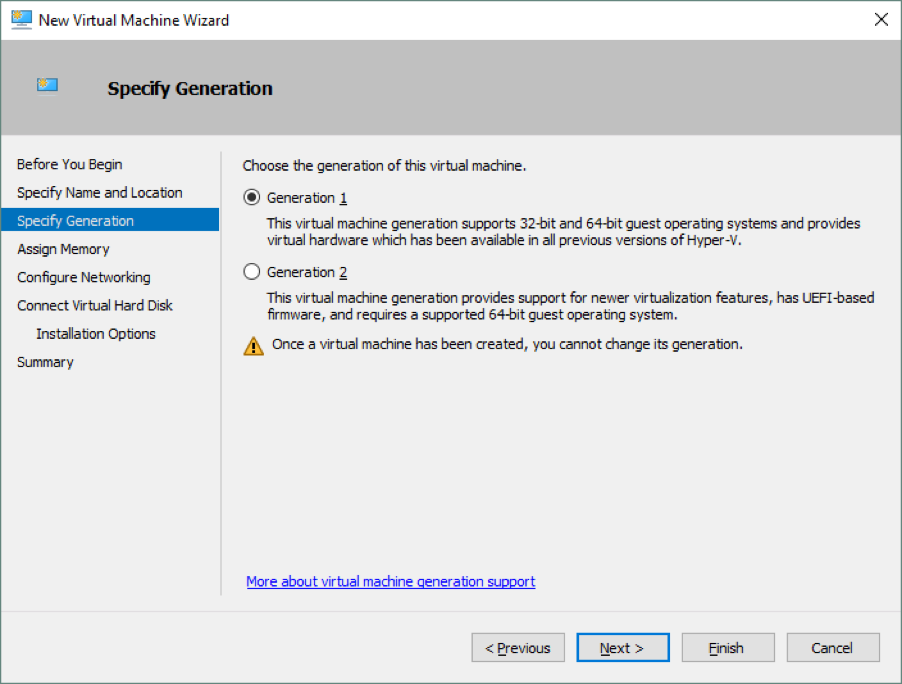
پس در طی مراحل نصب و راه اندازی VM باید به درستی Generation را انتخاب کنید.
مایکروسافت هیچ ابزاری برای Convert ماشین های مجازی از یک gen به gen دیگر ارائه نکرده است. به عنوان مدرکی برای این امر می توانید هشداری که در قسمت پایین تصویر فوق درج شده دقت کنید(Once a virtual machine has been created, you cannot change the generation). سعی کنید قبل از ایجاد VM، موارد احتمالی استفاده از ماشین مجازی را پیش بینی کنید زیرا تغییر Gen ماشین مجازی پس از ایجاد آن پشتیبانی نمی شود. . با این وجود، یک ابزار غیررسمی برای تبدیل ماشینهای مجازی gen 1 به ماشین های مجازی gen 2 وجود دارد که Convert-VMGeneration نام دارد. اگر قصد کانورت با این ابزار را دراید، با مسئولیت کامل خودتان می توانید اقدام به اینکار کنید.

Hyper-V Generation 1 vs. 2: Characteristics of Gen 1 VMs
BIOS
همانطور که می دانید BIOS مخفف Basic Input/Output System بوده که ماهیت آن نرم افزار بوده و روی تراشه روی مادربرد setup شده است. BIOS مسئول راه اندازی و پیکربندی سخت افزار دستگاه است. ماشین های مجازی Gen 1 از معماری مبتنی بر BIOS پشتیبانی می کند و می تواند از دیسک های مجازی MBR (Master Boot Record) لود شود.IDE Virtual Disks
ماشین های Gen 1 دارای یک IDE controller مجازی هستند که می تواند برای راه اندازی VM از دیسک مجازی IDE استفاده شود. کنترل کننده های مجازی SCSI تنها پس از نصب Hyper-V Integration Services بر روی سیستم عامل میهمان در VM قابل شناسایی هستند. سیستم عامل میهمان نمی تواند از روی دیسک SCSI راه اندازی شود.Emulated Hardware
یک کامپیوتر بصورت فیزیکی به سخت افزارهایی برای نصب سیستم عامل و راه اندازی نیاز دارد. ولی وقتی یک سیستم عامل بصورت مجازی قرار است که نصب شود، این اجزای سخت افزاری باید به نوعی Emulate و مجازی در اختیار VM قرار گیرد. این نرم افزاری که این اجزای سخت افزاری را به صورت مجازی در اختیار VM ها قرار می دهد Hyper visor نام دارد که به عنوان مثال می توان به VMWare ESXI و Hyper-v مایکروسافت اشاره کرد. در نتیجه VM می تواند با دستگاه های مجازی کار کند. سخت افزار شبیه سازی شده (که با سخت افزار واقعی یکسان است) شامل درایورهایی است که برای ارائه سازگاری بالا برای اکثر سیستم عامل ها تهیه شده اند. دستگاه های مجازی ای که در VM های Gen 1 می توانید پیدا کنید:A legacy network adapter
A virtual floppy drive
Virtual COM ports
Hardware Limits of Gen 1 VMs
محدودیت های سخت افزاری ماشین های مجازی Generation 1 به شرح ذیل است:2 IDE controllers که هر کدام می توانند دو دستگاه IDE را به سیستم متصل کنند.
چهار SCSI controller و حداکثر 64 درایو SCSI متصل
یک دیسک دو ترابایتی MBR
یک DVD Drive فیزیکی را می توانید به VM خود Attach کنید.
پشتیبانی از سیستم عامل های x86 و X64
Hyper-V Generation 1 vs. 2: Improvements of Gen2 VMs
UEFI BIOS Support. GPT Support. Secure Boot
UEFI فقط جایگزین BIOS نیست، UEFI پشتیبانی دستگاه ها و ویژگی ها را گسترش داده است بعضی از اینها پشتیبانی از GPT (GUID Partition Table) و Secure Boot است. همانطور که اطلاع دارید، GPT امکان پارتیشن بندی کردن هارد دیسک های بیش از 2 ترابایت را فراهم می کند در صورتی که در پارتیشن استایل MBR نهایتا تا 2 ترابایت دیسک می تواند شناسایی و پارتیشن بندی شود. Secure Boot هم به خوبی امنیت فایل های بوت را فراهم می کند. در واقع از دستکاری شدن Boot loader و فایل اصلی سیستمی محافظت می کند. این کار با مقایسه امضاهای دیجیتالی انجام می شود که باید توسط سازنده اصلی تجهیزات(OEM) مورد اعتماد باشد. UEFI فقط در اختیار VM های GEN 2 است.Boot from SCSI Virtual Disk. Native VMBUS Support
ماشین های مجازی Gen 2 می توانند از دیسک های مجازی SCSI لود و اجرا شوند زیرا UEFI از چنین ارتباطاتی با SCSI controller پشتیبانی می کند و این در حالیست که بایوس از این قابلیت پشتیبانی نمی کند. پشتیبانی از درایورهای VMBUS برای سخت افزار synthetic در هنگام بوت ماشین امکان استفاده از درایورهای SCSI را فراهم می کند. به عنوان مثال، ماشین های مجازی GEN 1 می توانند قبل از راه اندازی سیستم، فقط از درایورهای IDE قدیمی برای دستگاه های مجازی استفاده کنند. برای فعال کردن SCSI controller در ماشین های مجازی Gen 1 باید Hyper-V Integration Services را نصب کنید(چیزی شبیه به VM Tools در VMware است).PXE Boot Option
ماشین های مجازی Gen 1 و Gen 2 هر دو از PXE یا pre-boot execution environment پشتیبانی می کنند که درواقع بوت از طریق شبکه است. البته در VM های Gen 1 یکسری کارهایی بصورت دستی باید انجام شود تا PXE boot را فعال کنید. بر عکس در VM های gen 2 کاری نیاز نیست انجام شود چون از UEFI استفاده می کنند.VHDX Virtual Disks
ماشین های Gen 2 فقط از VHDX پشتیبانی می کنند و این در حالیست که در VM های gen 1 هم از VHD و VHDX پشتیبانی می کنند. VHDX البته مزایایی دارد که به صورت تیتروار بدان می پردازیم:پشتیبانی از بلوک های چهار کیلوبایتی
افزایش حداکثر اندازه دیسک
مقاومت بهتر در مقابل از دست دادن و خرابی دیتا هنگام قطع برق
Performance کلی بهتر
Copying Files from Hyper-V Host to VMs without Network Connection of VMs
امکانی با نام Enhanced Session Mode در ماشین های مجازی Gen 2 در دسترس است که از پروتکل Remote Desktop Protocol یا RDP استفاده می کند. این ویژگی به اشتراک گذاری منابع بین Host و VM، یا انجام Copy/paste بین سیستم عامل میزبان و سیستم عامل مهمان بدون اتصال شبکه بین میزبان و VM را امکان پذیر می کند. تبادل فایل با یک رابط کاربری گرافیکی (VM Connect) یا PowerShell (cmdlet Copy-VMFile) قابل انجام است که البته برخی از شرایط باید رعایت شود:Hyper-V Integration Services باید روی VM نصب شده باشد.
سرویس Remote Desktop باید روی VM فعال شده باشد.
ویندوزی که به عنوان VM روی هایپروی نصب شده باید Windows Server 2012 R2 یا ویندوز 8 و یا ویندوزهای جدیدتر از آن باید باشند.
همانطور که مشاهده می کنید ، کپی کردن فایل ها برای ماشین های مجازی Gen 2 ها راحت تر می شود. برای vm های Gen 1 تنها راه کپی کردن فایل ها از سیستم میزبان به سیستم مهمان، کپی کردن فایل ها از طریق شبکه است.
VMs Boot Faster
boot time برای Vm های Gen 2 سریع تر است. نصب سیستم عامل مهمان نیز 50٪ زمان کمتری می برد. اگرچه در هنگام استفاده منظم این مزیت قابل توجه نیست، اما ممکن است به شما کمک کند در هنگام نصب و پیکربندی تعداد زیادی ماشین مجازی جدید یا استفاده از زیرساخت دسک تاپ مجازی (VDI یا Virtual Desktop Infrastructure) در وقت صرفه جویی کنید.Fewer Devices, Synthetic Hardware
قبلا سیستم عامل ها بدون اطلاع از اینکه به صورت مجازی نصب و راه اندازی شده اند، کار می کردند و به همین دلیل ، از شبیه سازی سخت افزاری استفاده می شد. ماشین های Gen 1 از روش شبیه سازی سخت افزاری برای حداکثر سازگاری استفاده می کنند. سیستم عامل های امروزی از اینکه به صورت مجازی اجرا شده اند آگاه هستند و به جای جستجوی کنترل کننده های قدیمی یا چیپست ها از VMBus استفاده می کنند. بیشتر دستگاه های شبیه ساز قدیمی برای ماشین های مجازی Gen 2 حذف شده اند و به جای آن از سخت افزار مصنوعی سریعتر استفاده شده است. با یکپارچه سازی دقیق تر Hyper visor و کاهش تعداد دستگاه های مجازی، Performance ماشین ها می تواند افزایش پیدا کند.Higher CPU and RAM Limits
حداکثر مقدار RAM مجازی و حداکثر CPU مجازی که می تواند برای یک ماشین مجازی اختصاص یابد افزایش یافته است:برای VM های Gen 1 تا یک ترابایت و 12 ترابایت رم برای ماشین های Gen 2
تعداد 64 پردازنده مجازی یا Vcpu برای vm های Gen 1 و تعداد 240 پردازنده مجازی یا Vcpu برای vm های Gen 2
پس VM هایی که Gen هستند، می توانید منابع بیشتری بدان ها تخصیص دهید. قبل از ایجاد VM، بررسی کنید که آیا نسخه سیستم عامل میزبان از حداکثر میزان حافظه مورد نیاز و حداکثر پردازنده های مجازی پشتیبانی می کند یا خیر.
Hyper-V Generation 1 vs. 2: Advantages of Using Gen2 VMs
بصورت خلاصه وار به مزایای VM های Gen 2 نگاهی می اندازیم:
Performance بالاتر(از جمله پردازنده بیشتر و محدودیت های حافظه)
امنیت بالاتر با Secure Boot و Trusted Platform Module
گزینه های بیشتر بوت مانند PXE boot با آداپتور شبکه مصنوعی و بوت از روی دیسک SCSI
پشتیبانی از VHDX با ظرفیت بالاتر و اطمینان پذیری بیشتر
پشتیبانی از UEFI و GPT. پس می توان دیسک های بزرگتر از 2 ترابایت را مورد استفاده قرار داد.
استفاده از VM در Gen 2 توصیه می شود به خصوص برای سیستم عامل مدرن 64 بیتی
صد البته مواردی هم وجود دارد که باید Gen 1 را به جای Gen 2 انتخاب کنید:
اجرای سیستم عامل های 32 بیتی فقط توسط ماشین های مجازی Generation 1 پشتیبانی می شود
استفاده از سیستم عامل های قدیمی که از UEFI پشتیبانی نمی کنند یا درایورهایی که synthetic hardware ندارند (برای مثال، Windows XP ،Windows 7 ، Windows Server 2008 و برخی از توزیع های لینوکس قدیمی بایدGen 1 اجرا شوند).
اگر شما نیاز به استفاده از پورت COM و فلاپی دیسک مجازی در ماشین مجازی خود دارید ، از Gen 1 VM استفاده کنید (پشتیبانی از پورت COM و فلاپی دیسک برایGen 2 وجود ندارد).
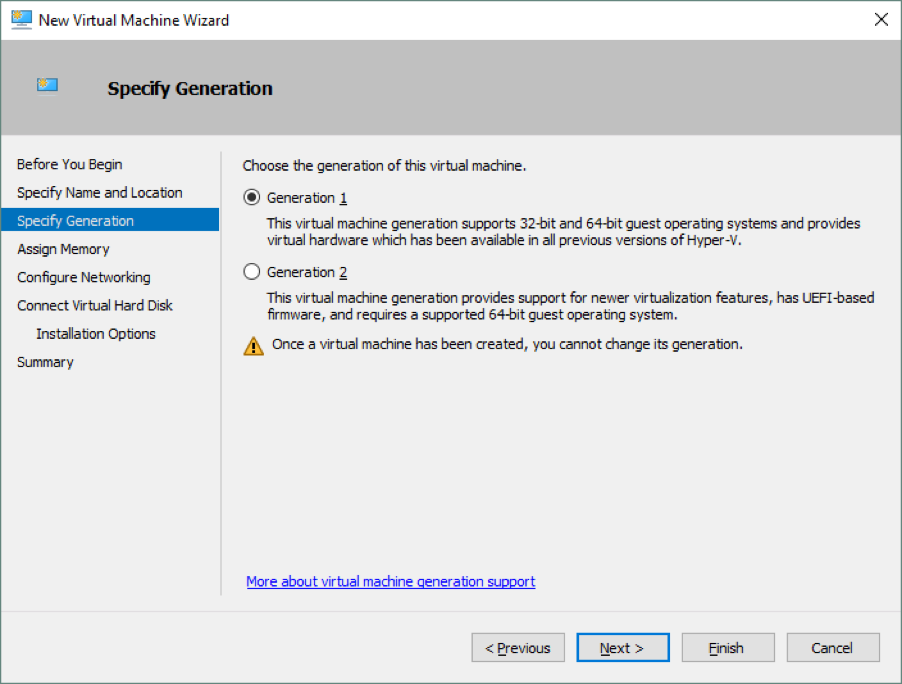
پس در طی مراحل نصب و راه اندازی VM باید به درستی Generation را انتخاب کنید.
مایکروسافت هیچ ابزاری برای Convert ماشین های مجازی از یک gen به gen دیگر ارائه نکرده است. به عنوان مدرکی برای این امر می توانید هشداری که در قسمت پایین تصویر فوق درج شده دقت کنید(Once a virtual machine has been created, you cannot change the generation). سعی کنید قبل از ایجاد VM، موارد احتمالی استفاده از ماشین مجازی را پیش بینی کنید زیرا تغییر Gen ماشین مجازی پس از ایجاد آن پشتیبانی نمی شود. . با این وجود، یک ابزار غیررسمی برای تبدیل ماشینهای مجازی gen 1 به ماشین های مجازی gen 2 وجود دارد که Convert-VMGeneration نام دارد. اگر قصد کانورت با این ابزار را دراید، با مسئولیت کامل خودتان می توانید اقدام به اینکار کنید.





نمایش دیدگاه ها (0 دیدگاه)
دیدگاه خود را ثبت کنید: